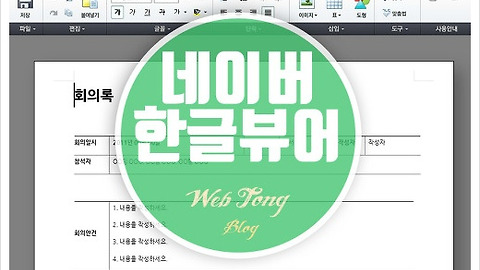쉽고 간단한 구글 어시스턴트 끄기 & 삭제 방법
처음 구글 어시스턴트를 사용했을때 너무 신기해서 아이와 함께 "오케이 구글"을 외치면서 하루종일 놀았던 기억이 나네요. 그런데 사용자의 피드백과 정보가 쌓이면 점점 더 똑똑해진다고 하는데 생각보다 정답률이 낮고 지원되는 기능도 만족스럽지 않아 잘 쓰지 않게되더군요. 결국엔 홈버턴을 길게 누르면 나오는 기능도 귀찮아서 꺼버렸습니다.
오늘은 쉽고 간단하게 구글 어시스턴트 끄기 & 삭제 방법을 소개해 드리겠습니다. 앱 설정을 통해 구글 어시스턴트 끄기 방법과 기기별 앱 설정으로 삭제하는 방법을 차근차근 설명해 보겠습니다. 천천히 따라해 보시고 안되는점은 댓글 남겨주세요.
How to Disable Google Assistant
▼ 먼저 구글 앱에서 기능을 끄는 방법을 알아보겠습니다. 앱 실행 후 우측 하단 "더보기"에서 "설정으로 들어가 주세요.
▼ 설정에서 어시스턴트를 찾아 눌러주세요.
▼ 기기에서 휴대전화를 클릭해 주세요.
▼ 설정 조정에서 활성화된 버턴을 꺼주세요.
▼ 그런데 앱으로 끄기를 하면 작동을 하지 않지만 홈버턴을 누르면 그래도 보여집니다.
삭제라고 말할 순 없지만 기능을 아예 중지 시키는 방법을 알아보도록 하겠습니다. 제가 사용하는 휴대폰이 LG라서 LG 휴대폰 기준으로 설명 드리겠습니다. 맨 하단에 보시면 삼성 이용자를 위한 경로도 남겨 놓을게요.
▼ 안드로이드 휴대폰 설정으로 들어가 주세요.
▼ 설정에서 "앱 및 알림"으로 들어가 주세요.
▼ 앱 및 알림에서 "기본 앱"을 클릭해 주세요.
▼ 기본 앱에서 "지원 및 음성 입력"을 클릭해 주세요.
▼ 지원 및 음성 입력에서 "지원 앱"으로 들어가 주세요.
▼ 마지막으로 "없음"을 체크하면 홈버턴을 눌러도 실행이 되지 않습니다.
삼성 핸드폰 방법도 비슷하지만 경로가 좀 틀립니다. 참고하셔서 실행해 보세요.~
'IT&COMPUTER > 컴퓨터활용TIP' 카테고리의 다른 글
| 오버워치 닉네임 변경으로 새로운 BattleTag 만들기 (0) | 2019.05.10 |
|---|---|
| 인증서 오류 탐색이 차단됨 현상이 나타났을 때 대처방법 (0) | 2019.05.09 |
| 설치 없이 바로 사용할 수 있는 네이버 한글뷰어 (0) | 2019.05.01 |
| 가볍고 빠른 크롬 PDF 뷰어 사용하는 방법 (0) | 2019.04.29 |
| 크롬 PIG TOOLBOX로 마우스 우클릭 막힘 풀기 (0) | 2019.04.26 |
이 글을 공유하기